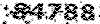جلسه چهارم آموزش نکته ها و ترفند های ویندوز
8- Command.comیا Command Prompt :
شاید در بعضی از مواقع لازم شود که از Dos استفاده کنید برای همین تصمیم گرفتم که مباحثی جزیی از Dos را بیان کنم که انشاء الله مورد استفاده مفید قرار گیرد:
شما برای دستیابی به صفحه داس می بایست ابتدا به منوی Start وسپس به زیر منوی Run بروید و در آنجا تایپ کنید command و یا cmd پس از Enter کردن صفحه سیاه داس در مقابل شما قرار می گیرد در این صفحه شما برای باز کردن یک درایو می بایست نام آن درایو را بنویسید و سپس در مقابل آن کاراکتر " : " را بگذارید یعنی به صورت روبرو C: و برای ورود به یک فولدر باید ابتدا کلمه CD را وارد کرده و سپس نام فایل خود را به صورت کامل بنویسید و همچنین برای دیدن محتویات داخل یک فولدر با ید از کلمه dir استفاده کنیم، مثلا برای ورود به شاخه ویندوز و دیدن محتویات آن به ترتیب زیر عمل می کنیم: (توجه کنید در انتهای هر خط باید کلید Enter را فشار دهید)
C:
Cd windows
Dir
برای بیرون آمدن از هر فولدر و یا به اصطلاح Back زدن می بایست عبارت cd.. را تایپ بفرمایید.
خوب شاید بهتر باشد چند دستور کوتاه و ساده هک را نیز بیان نمایم که در این صفحه کارایی دارند.
اولین دستور، دستور ipconfig است. این دستور ip خود شما را نشان می دهد. حتما می دانید که ip یک شماره بر روی اینترنت مانند یک آدرس یا یک شماره تلفن می ماند که هر بار که به اینتر نت وصل می شوید به شما اختصاص می یابد و این شماره فقط تا زمانی که به اینترنت وصل هستید برای شما است و حتی اگر یکبار دیگر وصل شوید دیگر این شماره برای شما نیست. از روی ip می توان در دنیا حتی تا شهر شما را نیز پیدا کرد. در اینترنت تنها افراد نیستند که ip دارند بلکه تمامی سایت ها نیز آدرس ip دارند. برای بدست آوردن آدرس ip یک سایت می توانید از دستور ping استفاده کنید.
پس این دو دستور به صورت زیر قابل استفاده می باشند:
Ipconfig
Ping 'domain'
یعنی خیلی ساده در صفحه داس می نویسیم ipconfig و سپس Enter می کنیم و می بینیم که ip ما نشان داده می شود که شکل کلی آن نیز به این صورت است 127.32.56.78 وهمچنین برای دستور Ping نیز به همین صورت ابتدا دستور Ping را نوشته و در مقابل آن باید دامنه مورد نظر را تایپ کنیم مثلا آدرس یک سایت به صورت روبرو Ping www.google.com .
خوب دیگر زیاد از مبحث اصلی دور شدیم. پس این بود مختصر توضیحی از صفحه Command Prompt فقط یک مطلب کوتاه و مفید را بگویم و آن اینست که هر موقع که خواستید صفحه داس را به صورت کامل و یا Maximaize و یا FullScreen ببینید می توانیید از دکمه های ترکیبی Alt+Enter استفاده کنید و همچنین برای برگشت به حالت Normal نیز دوباره همین دکمه ها را به کار ببرید.
9- نکاتی از Notepad :
نرم افزار Notepad در نگاه اول نرم افزاری ساده به نظر می رسد که هیچ کارایی خاصی ندارد ولی واقعا چنین نیست و این نرم افزار در بعضی مواقع چنان مفید می نماید که واقعا هیچ نرم افزاری این کارایی را ندارد. این کارایی مخصوصا در مبحث ویروس یابی بدون ویروس یاب مشخص می شود.
در همین راستا بر آن شدیم که چند نکته مختصر را از این نرم افزار بیان کنیم که انشاء الله مفید باشد.
شما می توانیید محتویات هر برنامه را که می خواهید از آن ویا به قولی از برنامه نویسی های آن سردر بیاورید، با Notepad ببینید. به این صورت که آن بر نامه را دراگ کرده و بر روی برنامه Notepad رها کنید. مثلا می توانید ابتدا یک Shortcut از برنامه Notepad را از منوی Accessories واقع در منوی Start بر روی صفحه Desktop بیاورید و سپس برنامه مورد نظر را با کلیک و دراگ بر روی Notepad رها کنید، می بینید که صفحه Notepad باز می شود و در داخل آن نوشته هایی وجود دارد این نوشته ها در واقع برنامه نویسی برنامه ای است که شما آن را بر روی Notepad کشیده اید. شاید این نوشته ها برای شما چندان مفهوم نباشند اما در آموزش ویروس یابی بدون ویروس یاب بطور کامل این مباحث را توضیح خواهم داد. البته بعدا یاد خواهید گرفت که این کار با بدون کلیک و داگ کردن انجام دهید و با یک تغییر کوچک در رجیستری این کار را به منوی راست کلیک برنامه ها ببرید و با یک کلیک ساده برناه مورد نظر را در Notepad باز کنید، این کار را نیز در آموزش رجیستری ویندوز خواهم گفت.
حال یک صفحه جدید از Notepad را باز کنید و عبارت زیر را در داخل آن تایپ کنید:
.LOG
یادتان باشد که در هنگام تایپ این نوشته حتما کلید Caps Lock کیبورد شما روشن باشد و یا به عبارتی دیگر این نوشته را با حروف بزرگ تایپ کنید؛ سپس برنامه Notepad را ببندید و آن را در محلی مناسب ذخیره کنید و بعد دوباره آن را باز کنید می بینید که تارخ و زمان باز شدن این صفحه تایپ شده است این امکان نیز در بعضی مواقع به کار شما می آید.
در انتها نیز یک Bug (ایراد نرم افزاری) جالب از برنامه Notepad را برای شما باز گو می کنم بدین صورت که یک صفحه جدید از برنامه Notepad را باز کنید و در این صفحه تایپ کنید Bush hid the facts و بعد صفحه را ذخیره کنید و ببندید و دوباره آن را باز کنید می بینید که نوشته شما از بین رفته است و جای آن چند کاراکتر نا مفهوم وجود دارد. فقط یادتان یاشد که این صفحه نباید یک صفحه ذخیره شده قبلی باشد و باید یک صفحه جدید باشد.
این یک Bug نرم افزاری در برنامه Notepad است و به طور کلی اگز نوشته ای در این نرم افزار تایپ کنید که کلمه اول آن 4 حرف کلمه دوم آن 3 کلمه سومش 3 حرف و کلمه چهارمش نیز 5 حرف داشته باشد این نرم افزار به مشکل بر می خورد و نمی تواند آن را درست ذخیره کند.مثل روبرو:aaaa bbb ccc ddddd
امام علی (ع): هر چه محبت داری نثار دوستت کن، اما هر چه اطمینان داری به پای او مریز. بحارالانوار، جلد 74، ص165